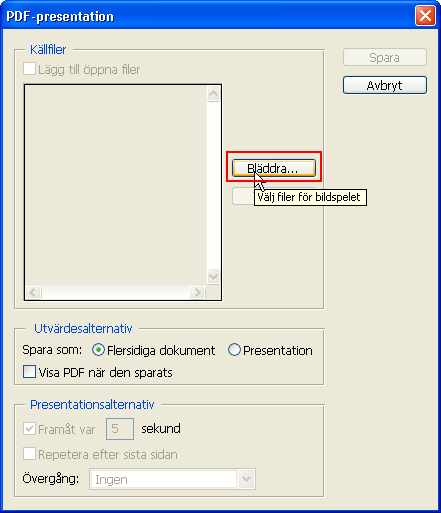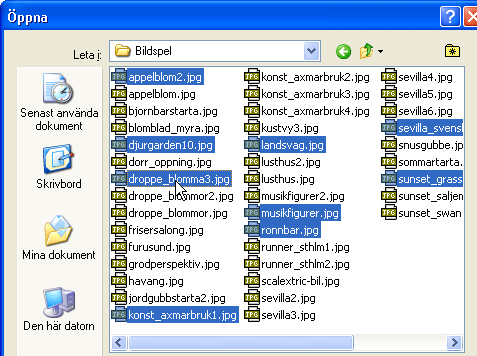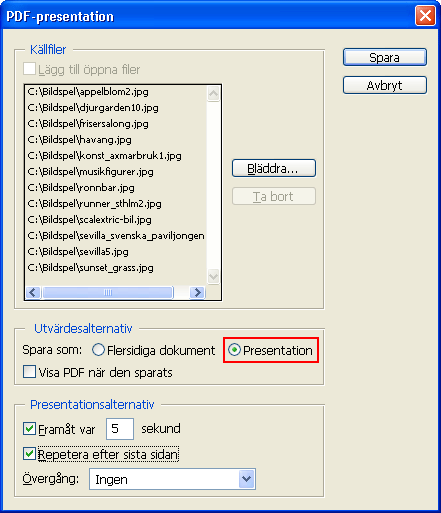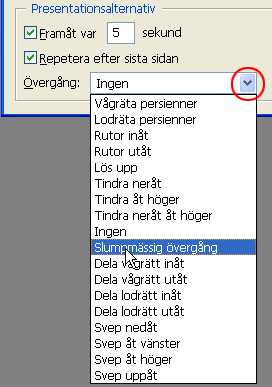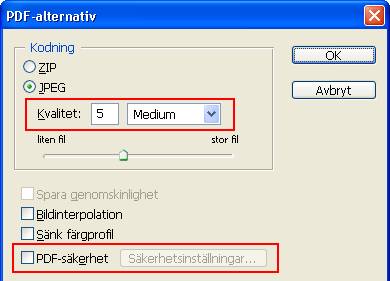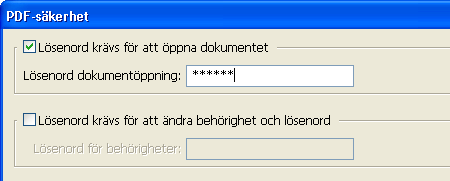Bildspel i Acrobat CS)

Bildspel kan du göra i olika program
som Flash, PowerPoint och Acrobat. Med de automatiserade funktionerna
i Photoshop CS gör du enkelt ett bildspel i form av en PDF-fil, som kan visas av alla som har programmet Acrobat Reader installerat.
Skapa bildspelet
- Välj menyn "Fil/Automatisera/PDF-presentation"
(File/Automate/Create PDF-presentation).
Med knappen "Bläddra"
hämtar du de bilder som ska ingå i ditt bildspel:
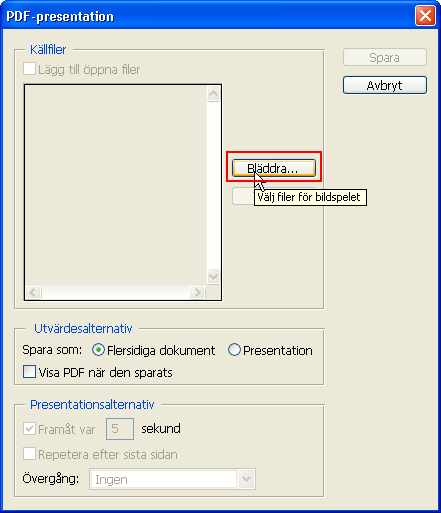
- Markera de bilder du vill ha i ditt bildspel genom att CTRL+Klicka på filnamnen. Om du vill ha med alla bilderna kan du använda
CTRL+A.
OBS! Bilderna visas i bildspelet i samma ordning som du markerat filerna. Vill du använda alla bilderna kan du alltså
ändå CTRL+Klicka på dem i den ordning du vill visa
dem i bildspelet:
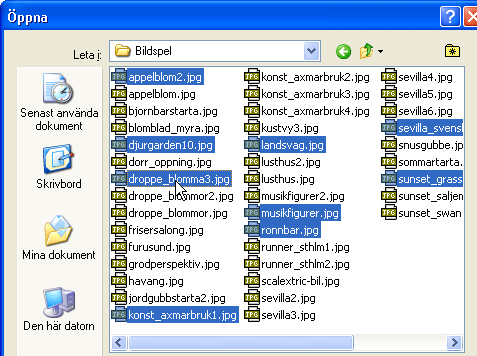
- När du valt dina bilder kan du välja att visa dem som vanliga
PDF-sidor (Flersidiga dokument) eller som ett bildspel (Presentation).
Här väljer du också om bilderna ska växlas automatiskt
och i så fall efter hur lång tid.
Valet "Repetera efter sista sidan" gör att bildspelet
Loopar och visas om igen när sista bilden visats:
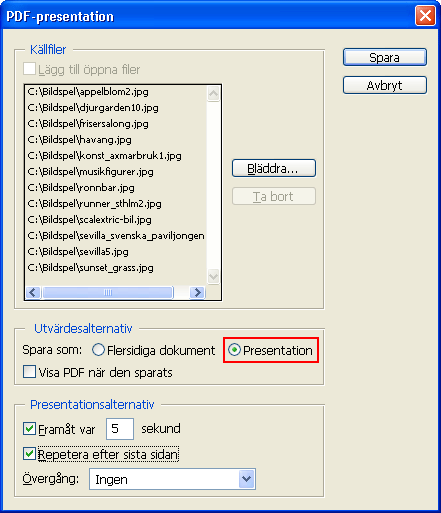
- Valet för "Övergång" (Transition) ger
en effekt när bilderna växlas. Övergångarna är
av samma typ som finns i tex PowerPoint:
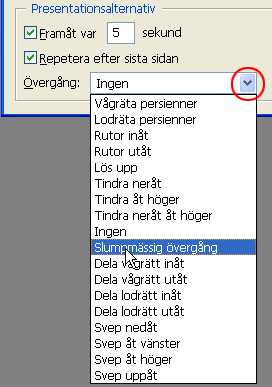
Välj att "Spara" när du gjort dina val!
- Som PDF-alternativ kan du ange vilken kvalitet dina bilder ska ha:
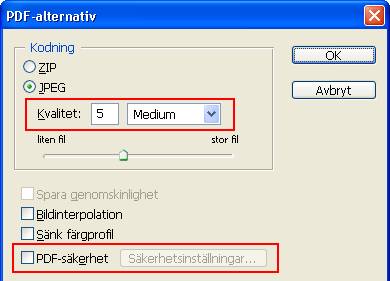
EXTRA!
PDF-säkerhet ger dig möjlighet att lösenordsskydda bildspelet. I exemplet nedan anges lösenordskydd för att kunna
öppna bildspelet vilket kan vara en bra idé om du skickar
bildspelet via e-post och inte vill att obehöriga ska se detta.
Glöm
bara inte att ge lösenordet till den som ska kunna se bildspelet:
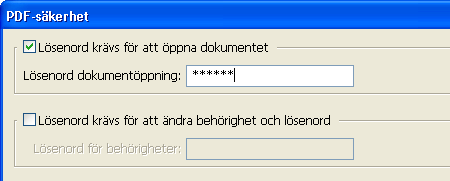
- Välj filnamn på bildspelet som får
tillägget .PDF vilket visar att programmet Acrobat
krävs för att visa bildspelet.
Öppna PDF-filen genom att dubbelklicka på den!
Du kan förflytta dig i bildspelet med tangentbordet:
Pil Upp, Pil Höger eller PgUp = framåt
Pil Ned, Pil Vänster eller PgDown = bakåt
Det fungerar lika bra med vänster musknapp eller höger Musknapp
Gå till början av bildspel med HOME och slutet av bildspelet med END
Avsluta ett bildspel med ESCAPE eller CTRL+L
TIPS! Storleken på
bilderna bör vara minsta samma storlek som bildskärmen
eftersom den annars sträcks ut för att täcka
hela skärmen. Se till att dina bilder är minst 800
pixlars breda om de ska visas på en bildskärm med
upplösningen 800x600 och 1.024 pixlar om de ska visas på
en 1024x768 pixlars skärm.
Exempel
Exempel på ett färdigt bildspel ser du om du klickar eller
sparar ner filen nedan.
Modem:
Klicka här för att se det lilla Bildspelet » 
(låg
kvalitet 154 Kb)
OBS! När du klickar på en länk som leder
till en PDF-fil så öppnas den i webbläsaren och inte i fullskärmsläge. Detta innebär
också att bilderna inte växlas automatiskt och du får alltså manövrera med Pil-tangenterna.
Bredband:
Klicka här
för att se stora Bildspelet » 
(hög kvalitet 1.2 MB)
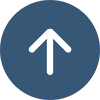
Copyright ©
www.webdesignskolan.se
Materialet får skrivas ut och användas för personligt bruk.
Användning i undervisningssyfte är ej tillåten utan vårt tillstånd -
läs mer här »